iPhone veya iPad'deki GarageBand ile birden fazla deneme kaydetme
iPhone veya iPad'inizdeki GarageBand'de bir performansın veya denemenin art arda hızlı bir şekilde birden fazla versiyonunu nasıl kaydedeceğinizi öğrenin.
GarageBand'de Çok Denemeli Kayıt özelliği kullanıldığında, oynatma çubuğu bölümün başından her başladığında yeni bir deneme oluşturulur. GarageBand her yeni denemeyi aynı ize kaydeder, dolayısıyla her iz birden fazla deneme içerebilir. En sevdiğiniz denemeyi seçip diğerlerini silebilirsiniz. Birden fazla deneme kaydı, lead veya solo kısmını doğaçlama olarak çaldığınızda ve performansınızın birkaç sürümünü kaydetmek istediğinizde işinize yarayabilir.
Otomatik parça bölümü uzunluğu özelliğini kapatın
İzler görünümünde parça bölümü denetimlerini açmak için cetvelin sağ ucundaki dokunun.
Bölüm A'ya dokunun. Parçanızda birden fazla bölüm varsa listedeki son bölüme, ardından dokunun.
Bölüm Otomatik olarak ayarlanmışsa kapatmak için Otomatik anahtarına dokunun ve ardından parça bölümü listesine dönmek için Parça Bölümleri'ne dokunun.
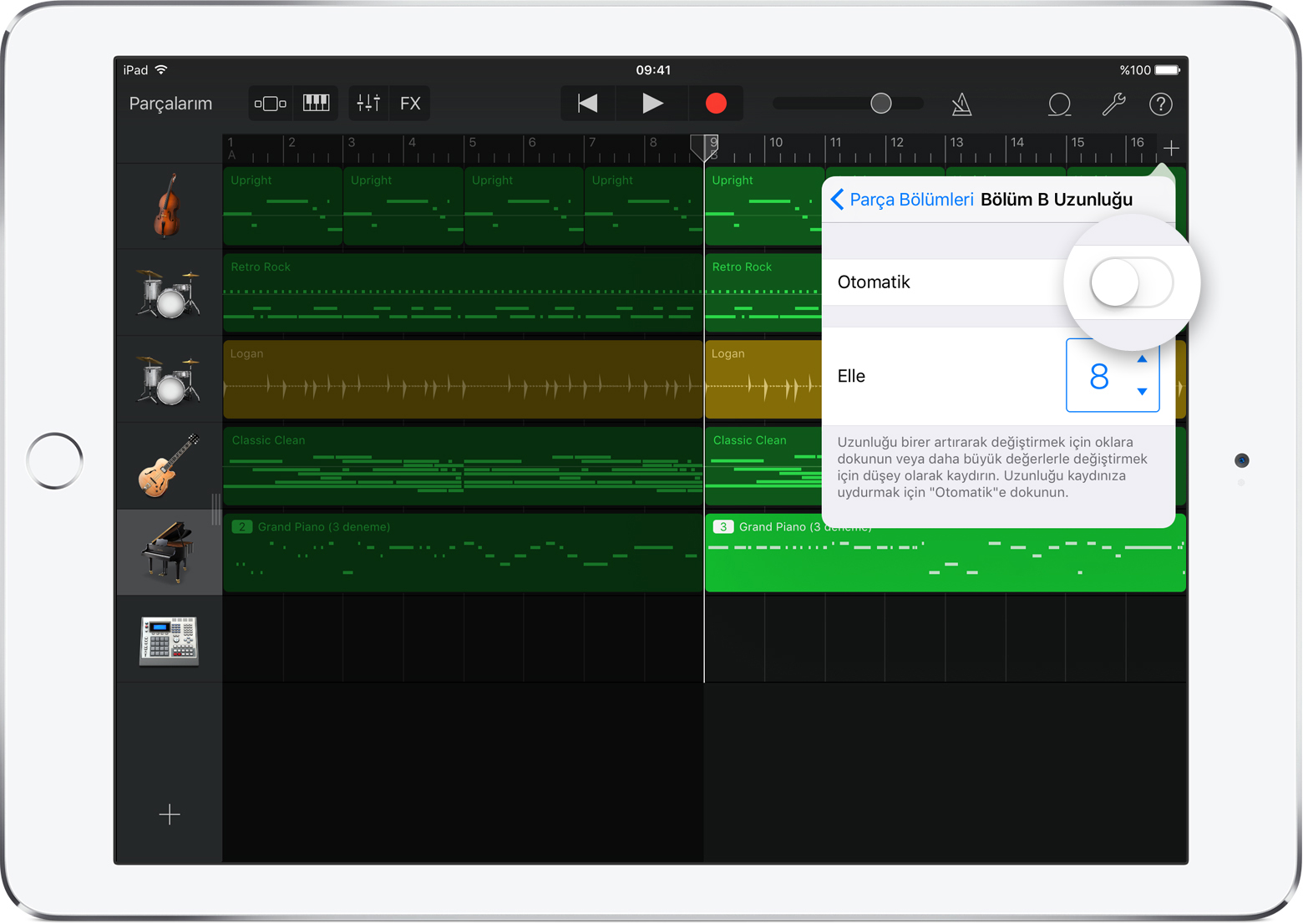
Üzerinde çalışmak istediğiniz bölüme dokunun. Kaydınızın tüm bölümleri kapsamasını istiyorsanız Tüm Bölümler'e dokunun.
Parça bölümü denetimlerini kapatmak için İzler görünümünde herhangi bir yere dokunun. Aygıtınıza bağlı olarak bunun yerine Bitti'ye dokunmanız gerekebilir.
Çok Denemeli Kayıt özelliğini etkinleştirme
Denetim çubuğundaki dokunun. Aygıtınıza bağlı olarak ardındandüğmesine dokunmanız gerekebilir.
Drummer izi dışında herhangi bir ize dokunun.
Kenar çubuğundaki İz Ayarları'na dokunun.
Kayıt'a dokunun ve ardından Çok Denemeli Kayıt'ı etkinleştirin.
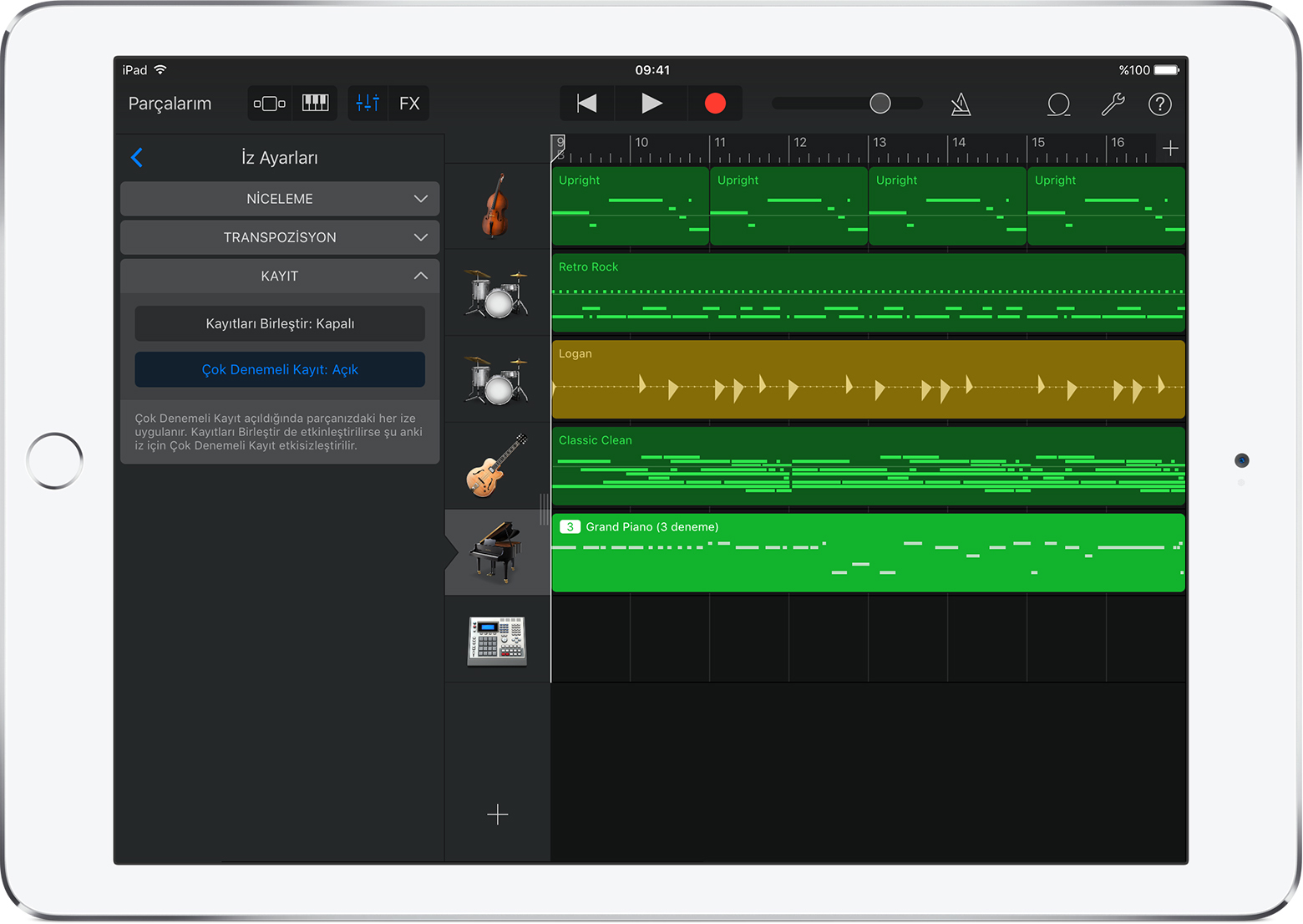
Birden fazla deneme kaydetme
Kayıt yapmak istediğiniz ize dokunun veya yeni bir iz oluşturun.
Kaydı başlatmak için denetim çubuğundaki dokunun. GarageBand, oynatma çubuğu bölümün başından her başladığında izde yeni bir deneme oluşturur.
Bir deneme seçme
Kaydınız bittiğinde yeni bölgeye iki kez dokunun, Denemeler'e dokunun ve ardından dinlemek istediğiniz denemeyi listeden seçin. Seçilen denemenin yanında bir onay işareti görünür. Denemeleri, oynatma sırasında veya GarageBand boştayken seçebilirsiniz.
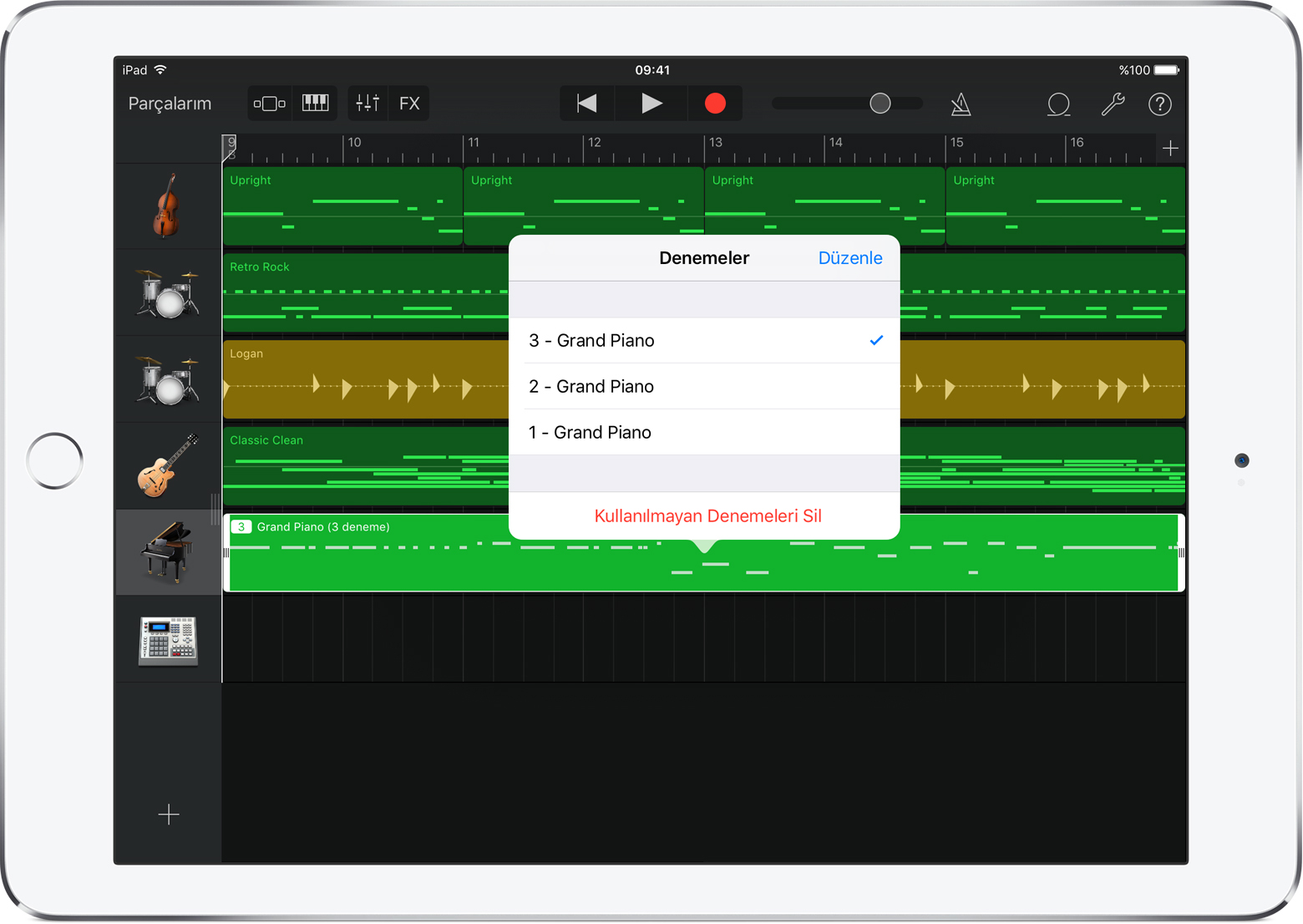
Bir denemeyi silme
Belirli bir denemeyi sevdiğinize karar verdiğinizde diğer denemeleri silebilirsiniz.
Birden fazla deneme içeren bölgeye çift dokunun, Denemeler'e dokunun, ardından aşağıdakilerden birini yapın:
Denemeleri tek tek silmek için Düzenle'ye dokunun, saklamak istemediğiniz denemeleri silin, ardından Bitti'ye dokunun.
Seçili olan denemelerin haricindeki tüm denemeleri silmek için Kullanılmayan Denemeleri Sil'e dokunun.
Daha fazla yardıma mı ihtiyacınız var?
Bize olup bitenler hakkında daha fazla bilgi verirseniz bir sonraki adımda neler yapabileceğinizi önerebiliriz.